目录
37..tar指令(重要):打包/解包,不打开它,直接看内容
39.重要的几个热键[Tab],[ctrl]-c, [ctrl]-d
40.安装lrzs实现Linux和window之间的文件互传
1.whoami
作用:查看当前账号是谁。

当前账号就是root 。
2.who
作用:查询有谁登录过这个机器。
因为我这个是一个新机器,所以现在只有一个root。
3.clear
作用:清屏
4.pwd
作用:显示用户当前所在的目录,当前我所在的工作目录

05. ls 指令
语法 : ls [ 选项 ][ 目录或文件 ]
功能 :对于目录,该命令列出该目录下的所有子目录与文件。对于文件,将列出文件名以及其他信息。
-a 列出目录下的所有文件,包括以 . 开头的隐含文件。(在Linux中隐藏文件以"."开头)-d 将目录象文件一样显示,而不是显示其下的文件。 如: ls –d 指定目录(不进入目录,只显示指定细节)-i 输出文件的 i 节点的索引信息。 如 ls –ai 指定文件-k 以 k 字节的形式表示文件的大小。 ls –alk 指定文件-l 列出文件的详细信息。(显示文件的属性列表)ls-l == ll-n 用数字的 UID,GID 代替名称。 (介绍 UID , GID )-F 在每个文件名后附上一个字符以说明该文件的类型, “*” 表示可执行的普通文件; “/” 表示目录; “@” 表示符号链接;“|” 表示 FIFOs ; “=” 表示套接字 (sockets) 。(目录类型识别)-r 对目录反向排序。-t 以时间排序。-s 在 l 文件名后输出该文件的大小。(大小排序,如何找到目录下最大的文件)-R 列出所有子目录下的文件。 ( 递归 )-1 一行只输出一个文件。
因为这个参数实在是太多了,就简单演示几个比较常用的
5.2 ls
ls

因为这是一个全新的环境,所以底下没有任何文件
5.3 ls -l

作用:列出目录下的所有文件包括,显示隐藏文件
写法优化:ls -l,因为这条指针太常用了,也可以写出 ll

因为这个截图是后面补的,所以两次结果不一样
5.4 ls -a

作用: 列出目录下的所有文件,包括以 . 开头的隐含文件。
补充知识---文件
空文件也会在磁盘上占据内存。(文件名,大小,文件的属性本质上也是数据。)
文件=文件内容+文件属性(全部都是二进制数据,都要被存储)
文件操作:对文件内容和文件属性做出操作
06. cd 指令
语法:cd 目录名
功能:改变工作目录。将当前工作目录改变到指定的目录下。
cd .. : 返回上级目录(回退操作)
cd /home/litao/linux/ : 绝对路径(在配置文件当中比较常见)
cd ../day02/ : 相对路径(在命令行中找文件比较常见)
cd ~:进入用户家目
cd -:返回最近访问目录(跳转回最近一次所处的目录)
补充知识:Linux下,目录结构的认识
/ :表示Linux下的根目录,根目录也是目录
Linux系统中,磁盘上的文件和目录被组成一棵目录树,每个节点都是目录或文件。
几乎所有的操作系统的文件夹/目录都是树状的
路径最前面的的——根目录
1.叶子结点,一定是普通文件,或者空目录
2.非叶子一定是目录
3.访问一个文件的本质,就是先找到他.(找到文件的本质:就是对多叉数进行节点的查找)
冷知识:
在windows中其实桌面的本质上也是一个文件夹,只不过当你登录的时候家目录中刚好有这个文件夹,windows把这个文件夹以图标的形式显示到了显示屏上就有桌面的概念。
补充知识:路径
什么叫路径?
以分隔符和文件夹组成的字符串(本质上是多叉树的搜索路径。任意的多叉树的父节点都是唯一的,所以路径就成了具有唯一标识性的字符串)
路径又分为两种:相对路径和绝对路径
绝对路径:从 /目录开始定位一个叶子节点,形成的路径
相对路径:从当前所处的目录为参考点,我们去定位一个节点,形成的路径
Linux下的路径分隔符:"/"
windows下的分隔符:"\"
分隔符之间一定是目录或者文件夹,分隔符最后:文件。
补充知识:用户
在centos,root账号的家目录:/root
普通用户/home/xxx
一般来说分为两种用户:root用户和普通用户
家目录:
每个用户都会有自己的家目录
默认登入的时候,默认登入所处的路径,就是当前登录用户的家目录。
建议:未来你写的代码和文件都放在自己的家目录下(涉及到后面权限的知识)
![]()
7.tree指令
作用:把当前目录一下的,以树的形式显示到当前目录下。
使用之前需要用指令来配置一下:yum install -y tree

8.stat 文件
作用:查询文件时间(查看文件更为详细的属性列表)

09. touch指令
语法:touch [选项]... 文件...
功能: touch命令参数可更改文档或目录的日期时间,包括存取时间和更改时间,或者新建一个不存在的文件。
-a 或--time=atime或--time=access或--time=use只更改存取时间。
-c 或--no-create 不建立任何文档。
-d 使用指定的日期时间,而非现在的时间。
-f 此参数将忽略不予处理,仅负责解决BSD版本touch指令的兼容性问题。
-m 或--time=mtime或--time=modify 只更改变动时间。
-r 把指定文档或目录的日期时间,统统设成和参考文档或目录的日期时间相同。
-t 使用指定的日期时间,而非现在的时间
9.2 touch 创建单个文件

9.3 一连串创建一个文件

10. mkdir
语法:mkdir [选项] dirname...
功能:在当前目录下创建一个名为 “dirname”的目录
10.2 mkdir 文件名
功能:创建单个目录

10.3 mkdir -p
功能:创建一连串的目录

11.键盘上下建
功能:可以通过翻阅上下键来找到之前输入过的指令(可以迅速选择历史命令,那样我们就不用去敲了)
这个也比较难以演示
用history指令可以看到,自己输入过的所有指令

12.rmdir指令(不太好用直接看下一个)
语法:rmdir [-p][dirName]
适用对象:具有当前目录操作权限的所有使用者
功能:删掉一个空目录

标蓝的说明是目录
dir1 不是空目录所以删不掉
m1 是空目录所以就直接删除了
常用选项 :-f 即使文件属性为只读 ( 即写保护 ) ,亦直接删除-i 删除前逐一询问确认-r 删除目录及其下所有文件
13,rm 指令
语法 : rm [-f-i-r-v][dirName/dir]
适用对象 :所有使用者
功能:删除文件或目录

rm 命令在没有参数的情况下也不能删除非空目录
因为,整个操作系统的目录结构都是树状结构,所以,目录在创建的时候是深度优先创建。
所以在,删除的时候也不能直接删除目录,需要深度优先删除。
引入参数 -r 用于递归

因为我当前用的是root 账号,所以删除的时候会比较谨慎,会一次次询问 。
因为,他会一次次的询问,如果遇到上万的数据量时就会比较麻烦,
所以,又加入了一个参数 -f 意思就是我全都同意,不要在问我了

那我为什么觉得上面的 mkdir 不好直接用 rm , 因为 rm 不仅可删除 空目录、非空目录还可以删除 其他文件

一定注意:rm -rf /
千万不要用。
这条指令特别我们还是root管理员账号的时候,这条指令会把我们全部的东西都删了。
常用选项 :-f 即使文件属性为只读 ( 即写保护 ) ,亦直接删除-i 删除前逐一询问确认-r 删除目录及其下所有文件
14.man指令
语法: man [选项] 命令
功能:Linux 的命令有很多参数,我们不可能全记住,我们可以通过查看联机手册获取帮助。访问 Linux 手册页的命令是 man(但是,市面上的搜索引擎也非常常见,所以还是市面上的搜索引擎比较好用)
可能需要配置:yum install -y man-pages
常用选项:-k 根据关键字搜索联机帮助;num 只在第 num 章节找(如果,没有输入数字,默认查找,从手册1开始逐渐向下查找,找到为止);-a 将所有章节的都显示出来,比如 man printf 它缺省从第一章开始搜索,知道就停止,用 a 选项,当按下q 退出,他会继续往后面搜索,直到所有章节都搜索完毕。

像上图就是查询了 ls 指令的用 法

补充知识:三大环境
一般公司上有三大环境:开发环境,测试环境,生产环境
补充知识:nano
配置:yum install -y nano
语法: nano 文件名
相当于:记事本,可以打开文件,往里面写东西

15.cp指令 (拷贝)
语法 : cp [ 选项 ] 源文件或目录 目标文件或目录
功能: 复制文件或目录
说明:文件通过文件名来标识,所以同级目录下区分大小写。(window和Linux下都区分大小写)
15.1拷贝文件

15.2拷贝整个目录
当直接复制整个目录的时候,直接复制是不行的,这时候就要引入参数了
常用选项 :-f 或 --force 强行复制文件或目录, 不论目的文件或目录是否已经存在-i 或 --interactive 覆盖文件之前先询问用户-r 递归处理,将指定目录下的文件与子目录一并处理。若源文件或目录的形态,不属于目录或符号链接,则一律视为普通文件处理-R 或 --recursive 递归处理,将指定目录下的文件及子目录一并处理

15.3拷贝文件到同级目录

15.4拷贝文件内容到指定目录

提问:
在进行内容拷贝的时候,会不会将隐藏文件拷贝过去。
有两个角度可以解决这个问题 :

如上图,每一个文件都会有 . 和 .. 的隐藏文件,如果,把全部隐藏文件复制过去了,就会造成文件名冲突。
第二部分就是:复制,其实上,就是拷贝我们能看到的东西过去,隐藏文件看不到,自然就不复制了 。
16. mv指令(剪切)
mv 命令是 move 的缩写,可以用来移动文件或者将文件改名( move (rename) files ),是 Linux 系统下常用的命令,经常用来备份文件或者目录。
语法: mv [选项] 源文件或目录 目标文件或目录
功能 :1. 视 mv 命令中第二个参数类型的不同(是目标文件还是目标目录), mv 命令将文件重命名或将其移至一个新的目录中。2. 当第二个参数类型是文件时, mv 命令完成文件重命名,此时,源文件只能有一个(也可以是源目录名),它将所给的源文件或目录重命名为给定的目标文件名。3. 当第二个参数是已存在的目录名称时,源文件或目录参数可以有多个, mv 命令将各参数指定的源文件均移至目标目录中。
16.1 功能一:重命名

16.2 功能二:剪切

16.3功能三:重命名+剪切 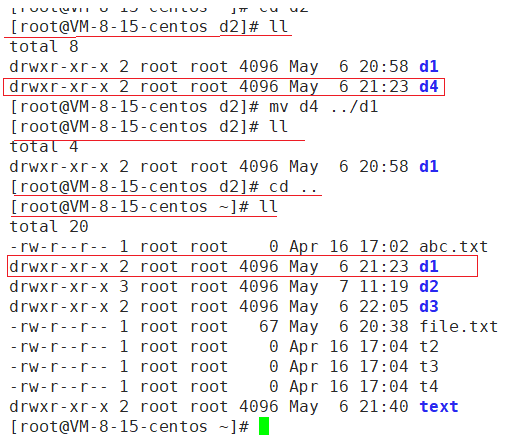
补充知识:大一统的认识可执行程序
可执行程序、工具、指令,软件,这些都能够被执行的程序
17.alias
语法:alias xxxx = '指令'
功能:为指令取别名(一旦关闭xshell,那么别名也就消失了)

还有个经典的案列就是:ls -l 和 ll
18.cat
语法:cat [选项][文件]
功能: 打印目标文件的内容
常用选项 :-b 对非空输出行编号-n 对输出的所有行编号-s 不输出多行空行

18.2 tac
功能:逆向打印文件内容

18.3 cat的其他功能

18.4补充知识 输入重定向 <

把本来默认从键盘文件读入,改变为其他文件读入
18.5 cat的用途总结
用来打印一些短小文件;比如说一些代码片段和短小配置文件项比较短不想用nano或者vim这些比较重的软件打开,就直接用cat打印一下比较方便
19.补充知识:一切皆文件

从上面来看,电脑或者说程序,一直一来都是从键盘读数据,向显示器写数据;
这样来看,键盘就一直有读方法而写方法为空;显示器是写方法,而读方法为空;


20.补充知识:输出重定向 >

我们发现 > 不仅会创建新文件,还会清除文件内容
20.1 >的两个妙用
20.1.1创建新文件

20.1.2 清空文件内容

21.补充知识:追加重定向 >>

22.more指令
语法:cat [选项][文件]
功能: 查看目标文件的内容 (不推荐,只能按回车键,往下翻,功能单一)
常用选项 :-b 对非空输出行编号-n 对输出的所有行编号-s 不输出多行空行
为了演示先用这条语句,向file.txt文件内写入1000行
i=0; while [ $i -le 1000 ]; do echo "hello $i"; ((i++)); done > file.txt
23.less指令(重要)
less 工具也是对文件或其它输出进行分页显示的工具,应该说是 linux 正统查看文件内容的工具,功能极其强大。less 的用法比起 more 更加的有弹性。在 more 的时候,我们并没有办法向前面翻, 只能往后面看,但若使用了 less 时,就可以使用 [pageup][pagedown] 等按键的功能来往前往后翻看文件,更容易用来查看一个文件的内容!除此之外,在 less 里头可以拥有更多的搜索功能,不止可以向下搜,也可以向上搜。
语法: less [参数] 文件
功能 :less 与 more 类似,但使用 less 可以随意浏览文件,而 more 仅能向前移动,却不能向后移动,而且 less 在查看之前 ,不会加载整个文件。
选项 :-i 忽略搜索时的大小写-N 显示每行的行号/ 字符串:向下搜索 “ 字符串 ” 的功能? 字符串:向上搜索 “ 字符串 ” 的功能n :重复前一个搜索(与 / 或 ? 有关)N :反向重复前一个搜索(与 / 或 ? 有关)q:quit
24.head指令
head 与 tail 就像它的名字一样的浅显易懂,它是用来显示开头或结尾某个数量的文字区块, head 用来显示档案的开头至标准输出中,而 tail 想当然尔就是看档案的结尾。
语法: head [参数]... [文件]...
功能: head 用来显示档案的开头至标准输出中,默认 head 命令打印其相应文件的开头 10 行。
选项 : -n<行数 > 显示的行数

25.tail指令
tail 命令从指定点开始将文件写到标准输出 . 使用 tail 命令的 -f 选项可以方便的查阅正在改变的日志文件 ,tail - f filename会把 filename 里最尾部的内容显示在屏幕上 , 并且不但刷新 , 使你看到最新的文件内容 .
语法: tail[必要参数][选择参数][文件]
功能: 用于显示指定文件末尾内容,不指定文件时,作为输入信息进行处理。常用查看日志文件。
选项:
-f 循环读取-n< 行数 > 显示行数

26.补充知识:管道 |
问题:
如果我想查看一个文件中间部分的内容怎么办?

上面那个方法,要产生临时文件,不太好,所以引入管道

在计算机内部的管道,传递的都是数据 |
27.时间相关的指令
27.1date显示
date 指定格式显示时间: date +%Y:%m:%d
date 用法: date [OPTION]... [+FORMAT]
1.在显示方面,使用者可以设定欲显示的格式,格式设定为一个加号后接数个标记,其中常用的标记列表如下
%H : 小时 (00..23)%M : 分钟 (00..59)%S : 秒 (00..61)%X : 相当于 %H:%M:%S%d : 日 (01..31)%m : 月份 (01..12)%Y : 完整年份 (0000..9999)%F : 相当于 %Y-%m-%d

2.在设定时间方面
date -s // 设置当前时间,只有 root 权限才能设置,其他只能查看。date -s 20080523 // 设置成 20080523 ,这样会把具体时间设置成空 00:00:00date -s 01:01:01 // 设置具体时间,不会对日期做更改date -s “01:01:01 2008-05-23″ // 这样可以设置全部时间date -s “01:01:01 20080523″ // 这样可以设置全部时间date -s “2008-05-23 01:01:01″ // 这样可以设置全部时间date -s “20080523 01:01:01″ // 这样可以设置全部时间
3.时间戳
时间 -> 时间戳: date +%s时间戳 -> 时间: date -d@1508749502Unix 时间戳(英文为 Unix epoch, Unix time, POSIX time 或 Unix timestamp )是从1970年1月1日(UTC/GMT的午夜)开始所经过的秒数,不考虑闰秒

但是,时间戳不方便人来看,那么也可用指令来将别人传递的时间戳转化为格式化的时间

28.补充知识:软件开发之日志
日志的引入:
当一些大型的软件,在商用的时候是一直在运行,如果出现错误的时候,就会抛异常,如果是程序设计过程中,早已经被预料到的问题,就会被专门的语句块捕获去解决,如果,是个意料之外的错误,防止程序直接挂也会被捕获,但是,这个错误又需要被解决,此时,就会把这个错误写入日志中,方便维护人员解决问题。
同样的为了维护更加便捷,就会不仅仅写入错误,还会写入一些软件运行过程中的事件。
这时候,如果程序发生问题就直接找到发生问题时,写入的日志内容去查看内容
那么时间戳和普通时间在日志中有什么优势呢?
因为时间戳是递增的唯一的,方便进行范围查找。
29.Cal指令(没啥用)
cal 命令可以用来显示公历(阳历)日历。公历是现在国际通用的历法,又称格列历,通称阳历。 “ 阳历 ” 又名 “ 太阳历” ,系以地球绕行太阳一周为一年,为西方各国所通用,故又名 “ 西历 ” 。
命令格式 : cal [ 参数 ][ 月份 ][ 年份 ]
功能 : 用于查看日历等时间信息,如只有一个参数,则表示年份 (1-9999) ,如有两个参数,则表示月份和年份
常用选项 :-3 显示系统前一个月,当前月,下一个月的月历-j 显示在当年中的第几天(一年日期按天算,从 1 月 1 号算起,默认显示当前月在一年中的天数)-y 显示当前年份的日历

30.find指令:(灰常重要)
Linux 下 find 命令在目录结构中搜索文件,并执行指定的操作。Linux 下 find 命令提供了相当多的查找条件,功能很强大。由于 find 具有强大的功能,所以它的选项也很多,其中大部分选项都值得我们花时间来了解一下。即使系统中含有网络文件系统 ( NFS) , find 命令在该文件系统中同样有效,只你具有相应的权限。在运行一个非常消耗资源的 find 命令时,很多人都倾向于把它放在后台执行,因为遍历一个大的文件系统可能会花费很长的时间( 这里是指 30G 字节以上的文件系统 ) 。
语法: find pathname -options
功能: 用于在文件树种查找文件,并作出相应的处理(可能访问磁盘)
常用选项:-name 按照文件名查找文件

31.补充指令:which
语法:which 指令
功能:查找指令在系统的哪一路径下,(毕竟指令也是可执行程序)
![]()
31.补充指令:whereis
语法:where 指令(文档,压缩包。。。)
功能:查找在各种各样的文件系统的哪一路径下
32.grep指令 (重要)
语法: grep [选项] 搜寻字符串 文件 (可以利用管道进行组合)
功能: 在文件中搜索字符串,将找到的行打印出来
常用选项:-i :忽略大小写的不同,所以大小写视为相同-n :顺便输出行号-v :反向选择,亦即显示出没有 ' 搜寻字符串 ' 内容的那一行

可能看到这里你还觉得 grep 用处不大,这里是一个他简单的应用:
就是在日志的情况下,日志可能有日志等级:这个情况下使用grep,就可对自己需要的日志信息进行筛选。
33.补充指令:sort 命令
语法: sort 参数 文件名
功能:按照首字母ASCII码值来排序,把结果打印出来,但不会改变文件

34.补充指令: uniq指令
语法:uniq 参数 文件名
功能: 对文件内相邻,并且内容一致的行进行压缩

但这种压缩毕竟不完全,可排序一下再去重。

35.补充知识:打包压缩
为什么:
把多个文件打包成一个文件,防止文件丢失。
节省空间:在网络传输的时候,节省时间。
2.是什么
3.怎么办
36.zip/unzip指令:
语法: zip 压缩文件.zip 目录或文件
功能: 将目录或文件压缩成zip格式
常用选项:-r 递归处理,将指定目录下的所有文件和子目录一并处理(默认情况下,zip是不会压缩指定目录下的其他文件的,需要-r参数进行递归压缩)
将 test2 目录压缩: zip test2.zip test2/*解压到 tmp 目录: unzip test2.zip -d /tmp
37..tar指令(重要):打包/解包,不打开它,直接看内容
语法:tar [-cxtzjvf] 文件与目录 .... 参数:
-c :建立一个压缩文件的参数指令 (create 的意思 ) ;-x :解开一个压缩文件的参数指令!-t :查看 tarfile 里面的文件!-z :是否同时具有 gzip 的属性?亦即是否需要用 gzip 压缩?-j :是否同时具有 bzip2 的属性?亦即是否需要用 bzip2 压缩?-v :压缩的过程中显示文件!这个常用,但不建议用在背景执行过程!-f :使用档名,请留意,在 f 之后要立即接档名喔!不要再加参数!-C : 解压到指定目录

参数解析:c:就表示创建一个新的压缩包(属于打包,没有压缩)
z:就大白话来讲就是,打包的时候随便压缩
f:表示指定新的压缩的名称

这个格式的压缩包只需要记住这两个选项就可以了; czf xzf
如果在压缩或者解压缩的过程中想看到这个过程,就可以加入 -v选项
cvzf xvzf
解压的时候是默认,解压到当前目录下。如果要指定目录就用C选项,如下图

38.uname –r指令:
语法:uname [选项]
功能: uname用来获取电脑和操作系统的相关信息
补充说明:uname可显示linux主机所用的操作系统的版本、硬件的名称等基本信息。
常用选项:-a 或 –all 详细输出所有信息,依次为内核名称,主机名,内核版本号,内核版本,硬件名,处理器类 型,硬件平台类型,操作系统名称



39.重要的几个热键[Tab],[ctrl]-c, [ctrl]-d
[Tab] 按键 --- 具有『命令补全』和『档案补齐』的功能 (按一下或者快速按两下)

[Ctrl]-c 按键 --- 让当前的程序『停掉』
[Ctrl]-d 按键 --- 通常代表着:『键盘输入结束 (End Of File, EOF 戒 End OfInput) 』的意思;另外,他也可以用来取代exit
40.安装lrzs实现Linux和window之间的文件互传
yum install -y lrzsz
把Windows的文件传到Linux中直接拖拽

把Linux的文件传到Windows中用sz


























 被折叠的 条评论
为什么被折叠?
被折叠的 条评论
为什么被折叠?








